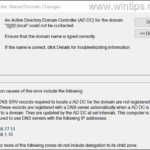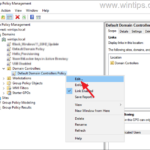En este artículo, le mostraremos cómo implementar un controlador de dominio adicional en un bosque de Active Directory existente basado en Windows Server 2016. Se puede usar un controlador de dominio adicional para aumentar la resistencia del dominio, para equilibrar la carga entre sitios de AD y reducir el carga en los enlaces WAN entre la sede central y las sucursales. Para el funcionamiento normal de Active Directory, se recomienda implementar un controlador de dominio adicional en cada sucursal remota y configurar la replicación entre ellos.
Suponga que tiene un controlador de dominio AD en la oficina central y desea agregar un DC adicional en su sucursal remota en Toronto. Por ejemplo, el controlador de dominio en HQ se llama DC1 y desea agregar DC2 en Toronto.
En primer lugar, debe crear subredes IP y un sitio AD para su sucursal. Esto es necesario para que las computadoras y los usuarios de su sucursal estén autorizados en su propio DC y no envíen solicitudes a través del enlace WAN a la oficina central DC01.
Abre el Sitios y servicios de Active Directory complemento Ampliar la Sitios > Subredes y crea 2 subredes IP (Nuevo > subred):
- 192.168.1.0/24 – red de la oficina central;
- 192.168.10.0/24: red IP de sucursal.
Ahora crea una nueva toronto sitio (Sitios > Nuevo sitio).
Nota. los Nombre del primer sitio predeterminado El sitio se crea automáticamente cuando implementa el primer DC en el bosque de AD. En nuestro ejemplo, este es el sitio de la oficina central.
Ahora abra las propiedades de la subred 192.168.10.0/24 y cambie el sitio a Toronto.

Ahora puede instalar una nueva instancia de Windows Server 2016 en la sucursal. Puede ser un servidor físico o virtual.
Establezca la siguiente configuración en su nuevo controlador de dominio:
- Cambiar el nombre del servidor a DC2;
- Instale todas las actualizaciones de seguridad actuales de Windows;
- Establezca la hora y la zona horaria correctas;
- Asegúrese de configurar el estático dirección IP para un nuevo servidor (en nuestro ejemplo, este 192.168.10.11);
- Establecer la dirección 127.0.0.1 como servidor DNS principal y la dirección IP del primer DC1 como alternativa (por ejemplo, 192.168.1.11);
- Utilizar el Administrador del servidor consola para instalar el Servicios de dominio de Active Directory papel.
Después de instalar el rol ADDS, ejecute el Administrador del servidor y seleccione Configuración posterior a la implementación > Seleccione Promover este servidor a un controlador de dominio;

En el asistente de configuración de servicios de dominio de Active Directory, seleccione Agregar un controlador de dominio a un dominio existente y especifique el nombre de su dominio (en mi ejemplo test.com):

El siguiente paso es habilitar las siguientes opciones:
- Sistema de nombres de dominio (DNS) servidor;
- Catálogo global (CG);
- Nombre del sitio > seleccione toronto site en lugar de Default-First-Site-Name;
- Especifique un clave por DSRM modo.

En el paso Opciones adicionales, puede seleccionar el controlador de dominio desde el que desea realizar la replicación inicial de los datos de Active Directory. Usaremos DC1 como fuente.
Insinuación. Si tiene un canal de datos deficiente entre la sede central y la sucursal, puede crear un Instalar desde medios imagen en DC1 y transfiera la unidad física con la imagen IFM a la sucursal. En este caso, puede utilizar una copia local de IFM para la replicación inicial.

Selecciona el Caminos a la base de datos de AD DS (NTDS), los archivos de registro y la carpeta SYSVOL. Recomendamos dejar los valores predeterminados.

Eso es todo. Verifique la información en la lista de verificación de requisitos previos e inicie la instalación de un controlador de dominio adicional haciendo clic en el Instalar en pc botón.

Insinuación. Puede implementar un controlador de dominio adicional con un único comando de PowerShell:
Import-Module ADDSDeployment Install-ADDSDomainController ` -NoGlobalCatalog:$false ` -CreateDnsDelegation:$false ` -Credential (Get-Credential TestAdministrator) ` -CriticalReplicationOnly:$false ` -DatabasePath "C:WindowsNTDS" ` -DomainName "test.com" ` -InstallDns:$true ` -LogPath "C:WindowsNTDS" ` -NoRebootOnCompletion:$false ` -SiteName "Toronto" ` -SysvolPath "C:WindowsSYSVOL" ` -SafeModeAdministratorPassword (ConvertTo-SecureString '!P@ssw0rd!' -AsPlainText -Force) ` -Force:$true
Una vez completada la instalación, su nuevo servidor aparecerá en la Directorio activo de usuarios y computadoras (ADUC) consola en el Controladores de dominio sección.

Puede comprobar el estado de la replicación entre los controladores de dominio utilizando el repadmin herramienta:
Repadmin /replsummary